
Pokémon GO es un éxito sin precedentes y como tal ha suscitado amor y odio a partes iguales. Incluso dentro del equipo de Gizlogic hay opiniones a favor y en contra. Es por eso que desde que existe, han ido saliendo varias aplicaciones y trucos para exprimir al máximo este gran videojuego. Os hablamos de una aplicación que lleva unas semanas funcionando y que no tiene visos de dejar de hacerlo: Pokémesh.
Descubre donde están todos los pokémon
Sin duda Niantic se ha esforzado en su sistema para detectar los pokémon, especialmente tras las últimas actualizaciones, sin embargo ellos siguen apostando por no ofrecer una localización exacta de las criaturas.
Y eso no nos importa si es un Ekans, un Cubone o un Geodude, pero cuando hablamos de un Squirtle, un Mr.Mime o un Dragonite no estamos para tonterías. Personalmente he perdido algunas cazas muy importante por no disponer de Pokémesh y es por eso que la tengo siempre abierta cuando voy a jugar.
La ventaja de Pokémesh es que nos muestra la localización exacta de los pokémon y cuanto tiempo queda para poder capturarlos. Asimismo, nos permite ampliar el rango de búsqueda de los 200 metros que tiene Pokemon GO, hasta 700. Sin embargo, las bondades de Pokémesh no acaban ahí ni muchísimo menos.
Cómo usar Pokémesh, paso a paso
Echas las presentaciones vamos al turrón, como usar Pokémesh y que no se nos escape ningún Magmar o Snorlax.
1. Descargar Pokémesh
El primer paso es obvio, descargar la app. No vayáis a Google Play Store porque no la encontraréis ahí. Para conseguirla deberéis ir a Apkmirror. De todas maneras solo tenéis que pulsar este enlace y elegir la versión más reciente.
2. Orígenes desconocidos
Es posible que una vez descargada la aplicación no podáis instalarla. Eso es porque vuestro móvil tiene bloqueada la instalación de apps fuera de Google Play, no os preocupéis tiene fácil solución.
Tendréis que ir a Ajustes->Seguridad->Activar Orígenes desconocidos. Os avisará de que podría ser peligroso y es cierto. Si no vais más a instalar esta app lo mejor es que volváis a desactivar esta opción.
Una vez hecho esto ya podrás instalar la aplicación.
3. Cuenta de Google secundaria
Una vez instalada y abierta la app por primera vez esta nos sugerirá que usemos una cuenta de Google secundaria, esto tiene su razón de ser. Niantic ha venido restringiendo el uso del juego a aquellos que utilizaron ciertas apps de terceros o FakeGPS.
Así pues lo idóneo sería utilizar otra cuenta de GMail. Si no la tenemos podemos crearla desde la propia aplicación.
4. Configuración de Pokémesh
Antes de explicar como usar Pokémesh merece la pena emplear un par de minutos en dejar la app tal y como la queremos.
Una vez hemos entrado podremos elegir, en primer lugar, si queremos que se nos muestren Gimnasios y Poképaradas en el mapa. Lo siguiente es la configuración de la Capa, tamaño y posición, hablaremos más a fondo de ello después. Pasamos a elegir la representación de los pokémon; debido a temas de copyright no se pueden mostrar los pókemon oficiales.
Ahora viene una de las opciones más importantes, el Modo relajamiento, pero no os engañe su poca acertada traducción, esta característica hace que la app nos avise mediante una notificación si hay un pokémon cerca.
Tenemos también la opción de que al mantener pulsado el botón de localización se habrá directamente Pokémon GO. Una opción muy útil si aparece ese Muk que llevabas buscando unos días.
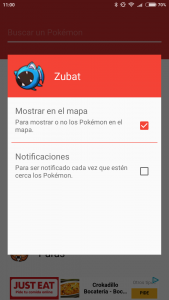
Las notificaciones es una de las características más destacadas de Pokémesh, pero si no quieres acabar loc@ mejor desactiva los Zubats, Ekans…
Seguimos con las opciones avanzadas y aquí el otro gran meollo, el rango de exploración. Con esta opción podremos cambiar cuan amplio es el radio que explorará Pokémesh, pero ojo, tiene truco. Cuanto mayor sea el rango más tardará en actualizar. Por eso yo recomiendo dejarlo entre 2 y 5. Esto nos da más margen que Pokémon GO y sin tener que esperar demasiado para que aparezcan los cambios.
Finalmente tenemos la opción Ayuda a Pokémesh, que mostrará un anuncio a pantalla completa cada 30 búsquedas. Esto permite al creador rentabilizar el tiempo que dedica a la app, que no es poco. A cambio nos dejará usar la opción Capa.
5. Excluyendo Pokémon
Como hemos dicho, Pokémesh nos permite recibir notificaciones cada vez que aparece un pokémon nuevo en el radar. Esto está muy bien, pero ¿Que vibre el móvil cada vez que aparece un Pidgey? No gracias. El creador de la app lo sabe y por eso ha puesto medidas.
Pulsando el botón con el logo de la app que hay arriba a la derecha podremos excluir Pokémon del mapa y/o las notificaciones. Es un poco tedioso pero por suerte solo tendremos que hacerlo una vez.
En la última actualización (lanzada mientras se escribía este post) se ha añadido un filtro por rareza bastante útil, pero que puede excluir algún pokémon que pudiésemos querer, en la siguiente imagen tenéis la jerarquía.
6. Opción Capa
Una vez que hemos dejado la app como la queremos tendremos que aprender a compaginar el uso de Pokémesh y de Pokémon GO. Para ello la app tiene la antes mencionada opción Capa.
Gracias a esta opción podremos ver una versión flotante y reducida de Pokémesh, por lo que no tendremos que salir de Pokémon GO para ver que bonitas criaturas tenemos a nuestro alrededor. Para acceder a la Capa debemos pulsar el logo de Pokémesh que aparecerá tras salir de la app (sin cerrarla, simplemente al tocar el botón Home).
Dependiendo del tamaño de la pantalla de vuestro móvil y de vuestras preferencias, una vez que lo hayáis probado, podéis, si queréis, cambiar el la dimensión de la capa así como su posición.
7. Hazte con todos
Ya lo tienes todo para ser el mejor entrenador pokémon del mundo, sal ahí y que no se te escape ninguno.
El riesgo de usar Pokémesh
A Niantic no le hace gracia que usemos apps de terceros y está tomando medidas. Muchas cuentas están recibiendo baneos (están siendo bloqueadas) y Pokémesh no se libra.
Personalmente he recibido un baneo en la cuenta de Google que usé para Pokémesh, pero esa era la idea de usar una segunda cuenta de Google, ahora he pasado a una tercera y si cayese pasaría a una cuarta.
¿Corre riesgo mi cuenta de Google principal o de Entrenador Pokémon?
Sí y no, con cada actualización Pokémesh se hace más fuerte ante los cierres de Niantic, sin embargo el riesgo, aunque muy bajo, sigue ahí es por eso que:
Gizlogic no se hace responsable de que este método deje de funcionar con actualizaciones o que provoque la restricción o eliminación de vuestra cuenta. Si usas Pokémesh será bajo tu responsabilidad, no la nuestra.
Si tenéis alguna duda no dudéis en dejarla en los comentarios.


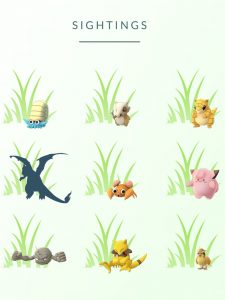






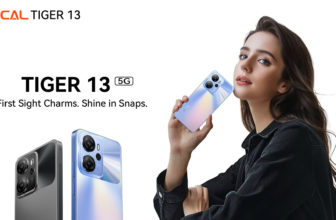

A mi no me deja entrar. Despues de poner el correo y la contraseña se queda pensando durante horas… Que puedo hacer?
Prueba con otra cuenta de GMail
a mi tampoco me funciona:( tambien tengo un telefono sony xperia…
a mi no me funciona el radar … por que sera?? alguien sabe??tengo un sony xperia e4,gracias de ante mano
Hola Jean Paul,
La aplicación sigue funcionando. Te diría que si no funciona pruebes a ampliar el rango de búsqueda y, por supuesto, asegurarte de que estás usando la última versión de la misma.
Sí, puedes usar Pokémesh en cualquier móvil, tenga o no Pokémon GO, pero recuerda que es muy importante usar una cuenta secundaria de Google.
que tal bro sabes xq no me aparecen los tiempos en cada pokemon!! cuando kiero saber cuanto time estara cada popkemon solo me sale more then 1 minute y antes recuerdo salian con su reloj cada uno , busco en configuracion y nada alguna ayuda?? gracias
Lamentablemente ya no se puede saber el tiempo, Niantic se ha encargado de que ya no sea posible saberlo. Solo se puede saber si queda más de un minuto o menos. Es una pena.
Aun funciona la app? porque a mi no me funciona no me sale ningun pokemon y la otra duda q tengo la app la puedo instalar en otro celular q no sea donde tengo pokemon go ? Agradeceria su pronta respuesta gracias